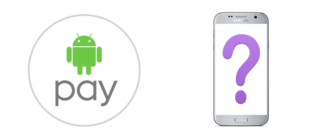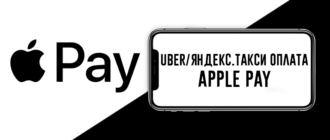ApplePay с заблокированного экрана работает так же, как при активации сервиса с устройства в активном режиме. Затем появится картинка оплаты, которая выглядит так же, как программа Wallet для ApplePay на разблокированном экране. Для этого достаточно:
- включить настройку на смартфоне;
- дважды нажать кнопку «Домой» для вызова Apple Pay.
Применить данную функцию можно на Айфоне, iPad или смарт-часах Watch.
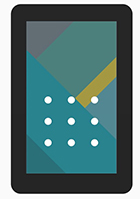
Как пользоваться Apple Pay с заблокированного экрана
Такой способ помогает еще быстрее воспользоваться бесконтактным способом оплаты. Но что делать, если при двойном нажатии ничего не происходит? Как открыть Apple Pay для быстрого доступа к карточкам? Для этого потребуется зайти в настройки и активировать данную опцию.
Включение функции с заблокированного экрана
Чтобы разрешить Apple Pay доступ с заблокированного Айфона действуем согласно инструкции.
- Открыть «Настройки» мобильного устройства.
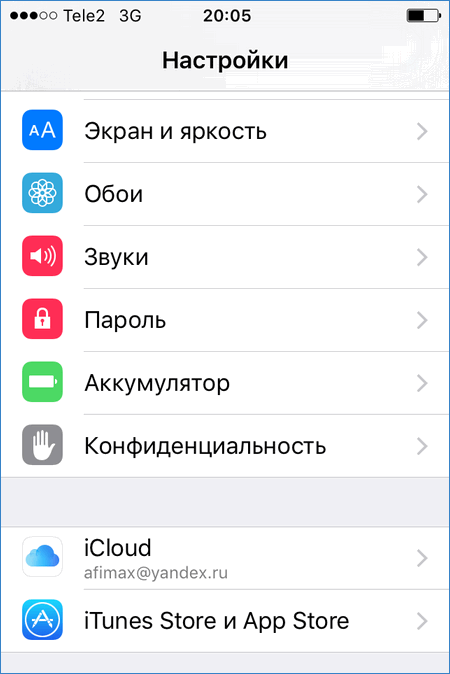
- Прокрутить внизу, коснуться надписи «Wallet & Apple Pay».
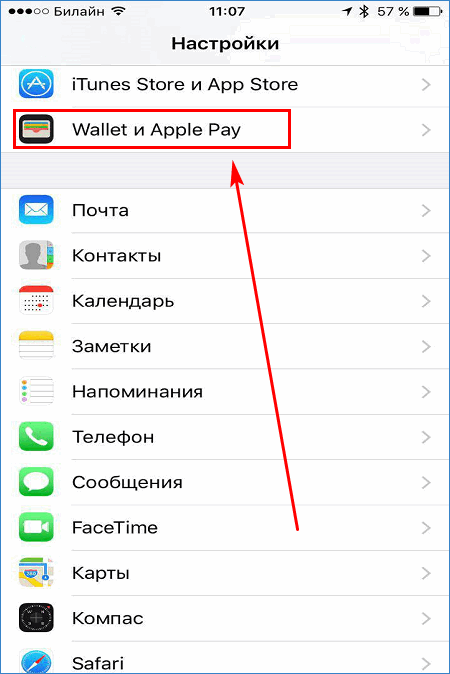
- Найти раздел «Доступ с блокировкой экрана». Активировать флажок «Двойное нажатие «Home» (или «Двукратное нажатие боковой кнопки» в случае с версией iPhone X и выше).
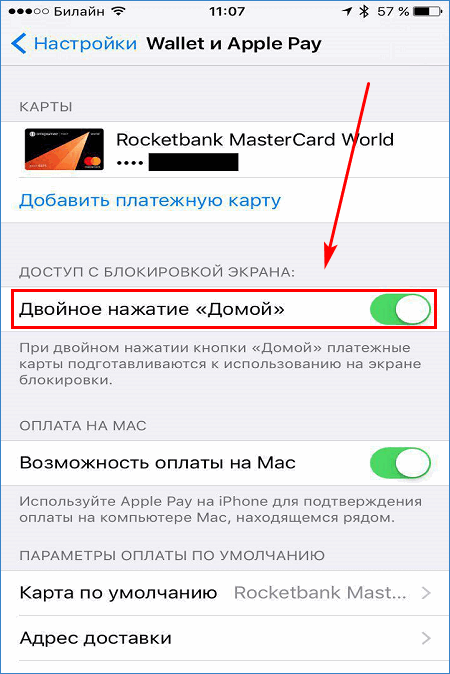
Теперь открыть быстро кошелек Wallet можно сразу с заблокированного дисплея, просто дважды нажав «Домой». При нажатии здесь же можно изменить карточку для покупки. Для этого:
- запустить программу Wallet (уже открыта при начале оплаты);
- выбрать нужную карту и перетащить ее в списке карточек в самый верх.
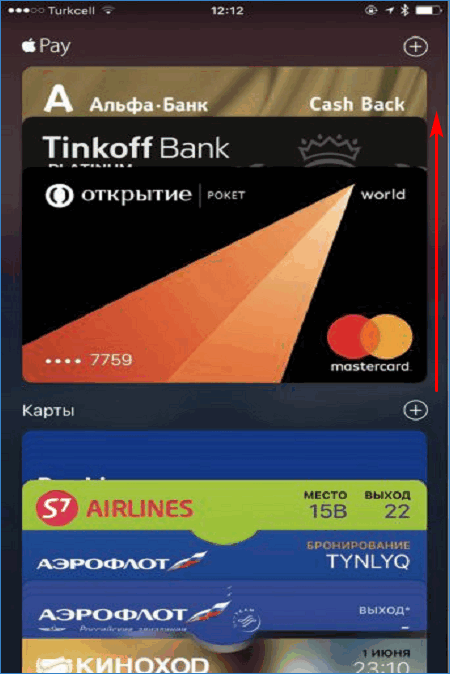
Примечание. Для возможности оплаты с заблокированного телефона необходима последняя версия установленной iOS.
Как оплатить покупку через Эппл Пэй с заблокированного экрана
Для того чтобы совершить покупку на Айфоне при выключенном дисплее, надо выполнить следующие шаги.
- До начала оплаты, не разблокируя дисплей, два раза быстро нажать по кнопке «Home».
- Появится программа Wallet с готовой карточкой для покупки. При необходимости можно поменять карту на другую.
- Поднести смартфон ближе к кассовому терминалу.
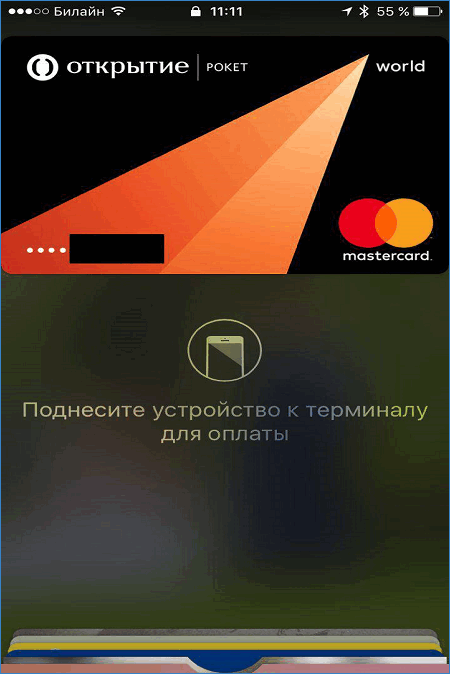
- Подтвердить совершение операции с помощью Touch ID. Дождаться звукового сигнала и надписи «Готово» с галочкой на дисплее.
Подобным образом работает ApplePay на разблокированном экране. Разница в том, что для оплаты товара не нужно разблокировать экран и запускать приложение Wallet. На моделях iPhone X и более новых вместо кнопки «Home» понадобится дважды нажимать боковую кнопку, как при оплате «умными» часами Эппл Watch.
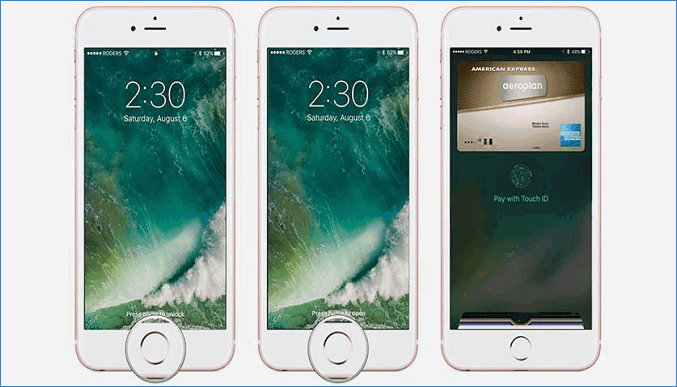
Изучив особенности настройки и принцип совершения покупки на заблокированном устройстве, для владельца устройства использование данной функции станет приоритетным при оплате и вытеснит все остальные способы совершить платеж. Двойное нажатие центральной клавиши поможет быстро купить товар через Apple Pay.